CDMA测试实验报告.docx
《CDMA测试实验报告.docx》由会员分享,可在线阅读,更多相关《CDMA测试实验报告.docx(16页珍藏版)》请在冰豆网上搜索。
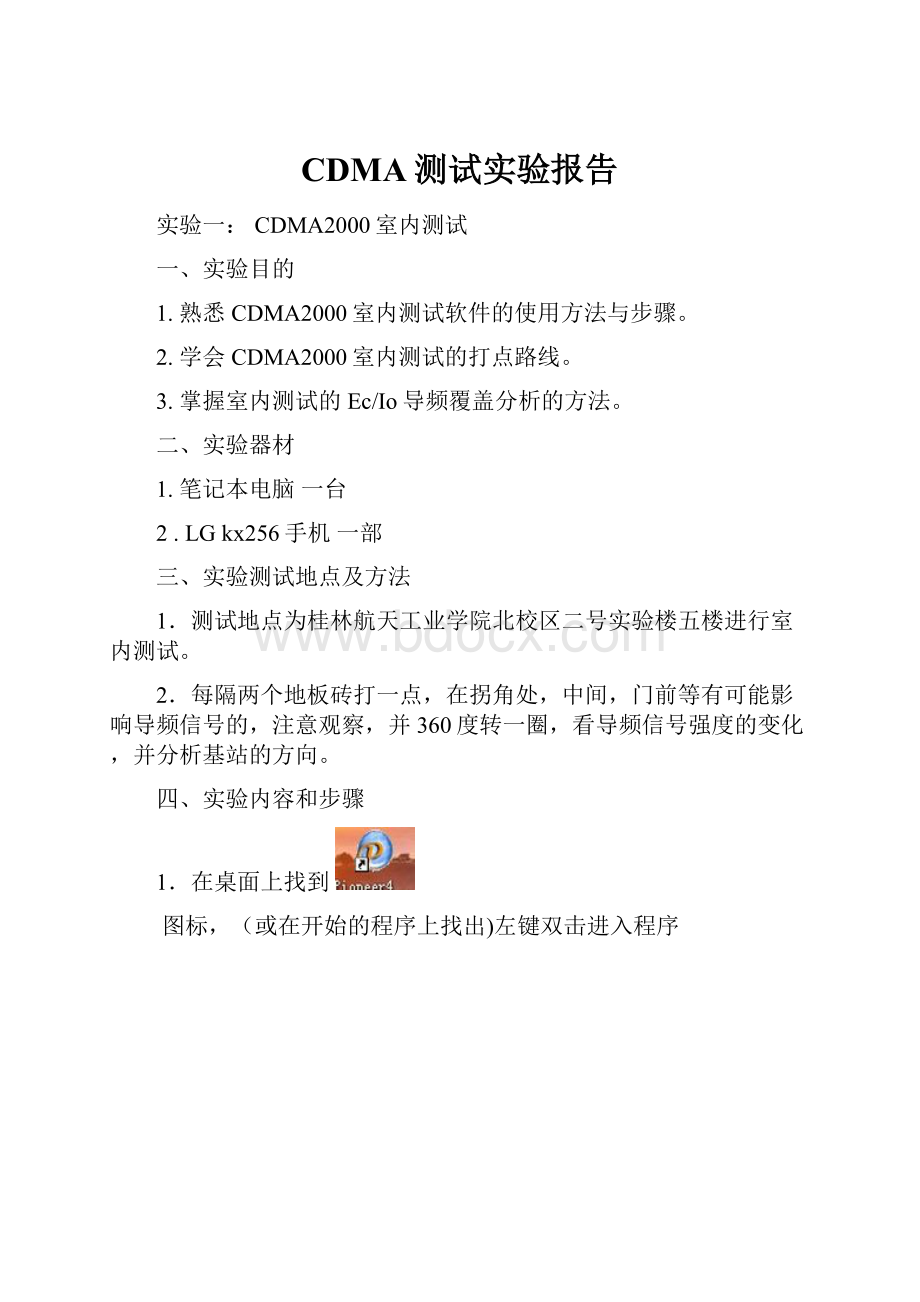
CDMA测试实验报告
实验一:
CDMA2000室内测试
一、实验目的
1.熟悉CDMA2000室内测试软件的使用方法与步骤。
2.学会CDMA2000室内测试的打点路线。
3.掌握室内测试的Ec/Io导频覆盖分析的方法。
二、实验器材
1.笔记本电脑一台
2.LGkx256手机一部
三、实验测试地点及方法
1.测试地点为桂林航天工业学院北校区二号实验楼五楼进行室内测试。
2.每隔两个地板砖打一点,在拐角处,中间,门前等有可能影响导频信号的,注意观察,并360度转一圈,看导频信号强度的变化,并分析基站的方向。
四、实验内容和步骤
1.在桌面上找到
图标,(或在开始的程序上找出)左键双击进入程序
2.点击创建新的工程,点击‘确定’,会出现以下窗口
3.点击‘ok’进入界面,然后点击菜单栏下的‘设置’的‘设备’进入以下界面:
4.点击Apend,会选择添加模块,选择handset,选择CDMALGkx256,点击‘ok’,紧接着选择端口,在‘我的电脑’‘管理’‘设备管理器’,查看端口,这次实验中其端口是COM3,点击ok,进入下一界面:
5.然后在‘设置’‘测试模板’新建个名字,然后ok,然后选择newdial,点击CDMA然后点击ok,(在之前不要忘了导入地图)
在callnumber:
10000号,然后在selfnumber:
写入LGkx256手机的号码,点击ok,进入下一界面,点击高级选项Advance,在左上角打钩,点击ok,然后点击start,开始测试
五、实验数据
1.刚开始测试的时候,从导频起伏变化来看,导频信号稳定,说明覆盖的良好。
2.在楼道有墙挡住的地方测试的,虽然Ec/Io导频,起伏有点大,可能是墙壁的阻挡的原因,而且靠近墙的拐角处,但是并没有很大的影响,应该不会导致通话中断。
六、实验总结
通过对CDMA2000室内测试的实验学习,我掌握了测试软件的应用方法和步骤。
熟悉CDMA2000室内测试软件的使用方法与步骤。
学会了CDMA2000室内测试如何打点。
掌握室内测试的Ec/Io导频覆盖分析的方法。
也基本了解了干扰导频的因素,如:
墙壁,山的阻挡,方位的不同位置等等,都会对导频有一定的影响。
实验二CDMA2000路测测试
一、实验目的
1.通过测试,掌握路测的方法。
2.学会分析路测的不同地点不同区域对导频信号强度的影响。
3.观察覆盖情况,找出出现的问题,和老师同学探讨解决方法。
二、实验器材
1.笔记本电脑1台
2.LGkx256手机1部
三、测试分析计划安排
2013.11.12日通信二班,于8:
30分在二号实验楼604集合,我们班分为两组,两台笔记本电脑,我的这一组,进行室外路测,其路测路线:
从二号实验楼下---三号办公楼---四号办公楼---五号办公楼---小山---学生就业大厅---二号教学楼---图书馆---报刊亭---一号实验楼---六号办公楼---外语系办公楼---一号教学楼---青春广场中心处以南---食堂---乒乓球馆(游泳池附近)等道路建筑环绕S型路线进行测试,然后对既定测试目标区域的覆盖情况进行评估,找出故障点,并提出解决办法。
四、实验内容和步骤
1.测试地点地图:
2.
运行软件的方法和步骤,与第一个室内测试实验的方法过程差不多一样,在这里,不在一一赘述了,唯一不同的就是这次路测测试有语音通话,即呼叫10000号,其他步骤与其室内测试几乎相同。
然后软件打开调试成功后,根据所计划的路线开始测试,在测试的过程中要记得观察导频的信号强度,在有建筑的、拐角处的、小山的、以及在交叉路口等有影响导频信号强度的地点环境因素,要留心观察,并360度转圈,然后看导频的信号强度的起伏变化,判断出此处的什么因素造成导频信号强度的变化,最后和同组着讨论该导频来自哪个基站发射过来的。
五、实验数据结果
1.刚开始测试的的导频信号强度,从图中所显示的导频信号稳定,可以推断出这个区域覆盖良好
2.这是青春广场的导频信号,从下图中看出依然覆盖良好,分析原因:
青春广场离学校食堂很近,而食堂楼顶有一个基站,所以信号在基站的完全覆盖下,所以信号覆盖很好,导频信号强度稳定。
3.这里是乒乓球馆到校医务室的那条斜路,从下图中可以看出,这里的导频信号波动比较大,其原因可能因为:
(1)这里这里树木多,还有一号教学楼,可能阻挡住了一些信号。
(2)这里是学校人流量较少的区域,所以基站或天线的覆盖方位角,没有把这个区域当成重点覆盖区域,所以导致了这里的导频信号强度的起伏波动。
4.下图是前向接收功率测试结果柱状图,RXPOWER是手机接收功率,反映了路测区域信号的覆盖水平,有下表的RxPower覆盖情况可以看出,RxPower大于负85dbm的百分比为100%,所以这个区域整体覆盖良好
六、实验总结
通过对CDMA2000路测测试实验的学习,我了解了一些环境因素,地点因素以及某一区域是否为重点覆盖范围,皆是会影响导频信号强度的。
通过这次实验,我了解到了手机接收功率和误码率FER的知识,对手机通信质量会有影响,误码率很高的时候,由于有强导频存在而不能有效利用,则对其它的导频构成了干扰,导致FER升高,可能就会导致掉话。
实验三CDMA2000数据分析
一、实验目的
1.学会Navigator后台分析软件的使用。
2.对实验一的室内数据某一特殊情况,进行分析,找出问题,并找出解决方法。
3.对实二的室外路测实验的特殊区域,特别是导频信号强度波动比较大的区域,进行问题分析,找出解决方法。
二、实验工具和器材
1.笔记本电脑1台
2.室内测试数据1个
3.室外路测数据1个
4.Navigator软件
三、实验内容和步骤
1.启动
,可以在磁盘中找到Navigator的存放地址,双击
图标或者到任务栏单机此图标,即可启动Navigator。
如果你把Navigator的快捷方式设置到桌面或者“开始---程序”中,也可以通过这些快捷方式
图标启动Navigator。
2.主界面软件打开后,在主界面图软件分为:
主菜单栏、工具栏、工作栏、导航栏以及状态栏。
打开Navigator后,会出现以下界面
3.主菜单介绍
每个主菜单项都包含各自的子菜单,部分子菜单在不同的运行程序呈灰色,表示该菜单此时不可用。
4.工具栏介绍
按照顺序工具栏分别为:
新建工程、打开工程、保存工程、打开测试数据、打开map窗口、打开message窗口、打开chart窗口、打开graph窗口、打开table窗口、打开event窗口、所有窗口重叠排列、所有窗口水平排列、回放数据选择、回放数据控制、回放速度调节。
5.测试数据
通过“Edit—opendatafile···”导入数据,如以下界面,然后进行相应操作,分析数据,譬如说导频污染分析,邻区分析等等。
四、实验测试数据分析
(一)测试源数据
源数据为中兴前台CNT1测试数据,可用中兴CNA后台分析软件分析。
因该数据较大,不便作为对象插入到本报告。
(二)2楼和5楼对比分析
1分析图
①观察最强导频的分布情况,以下是4楼和7楼的最强导频情况,红圈位置表示最强导频为315,其他时刻为141。
图12楼最强导频为315的位置分布
图22楼最强导频315
图35楼最强导频315位置分布
图45楼最强导频315
对比4楼和7楼最强导频为315的情况,可以知道桂林航天工业学院2号实验楼主要使用的频点是141,部分位置是315。
7楼导频315保持的时间相对4楼要长,而且基本强度为-3.5db比4楼的-4db相对较强,315的下倾角有可能比较小。
②观察最强导频的分布情况,以下是4楼和7楼的最强导频情况。
图52楼导频141突然变弱位置
图62楼导频141变弱
图75楼141突然变弱位置
图85楼141突然变弱
4楼和7楼141都会突然变弱为-7.5db,根据4楼和7楼最强导频141突然变弱的位置,都是在转弯的楼道角落里,有可能是受到障碍物反射折射等的影响。
五、总结
因本次室内覆盖测试内容只有语音短时拨打呼叫,测试路线也只是针对桂林航天工业学院的2号实验楼进行部分路线的测试,结合本次培训学习的目的,进行一次简单的室内覆盖测试分析,因为在测试中多次出现设备故障(手机没电、笔记本没电、软件中断等原因),造成在测试线路上的测试数据的不准确和不完整。
但是,本小组成员通过本次测试,基本掌握了测试工具的使用,基本都能够进行简单的分析。